HL-L9300CDW(T)
Preguntas frecuentes y Solución de problemas |
Instalar la bandeja inferior opcional.
Siga los pasos a continuación para instalar la bandeja inferior opcional.
NOTA: Las ilustraciones que verá a continuación tienen el propósito de representar el producto y sistema operativo, y podrían variar dependiendo del modelo de su máquina Brother y sistema operativo.
Esta máquina es pesada. Para evitar posibles lesiones, se necesitan por lo menos dos personas para levantar la máquina. Tenga cuidado de no pellizcar sus dedos al colocar la máquina sobre una superficie. Si usted utiliza una Bandeja Inferior, llévela separada de su máquina.
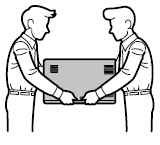
-
Desconecte todos los cables de la máquina.
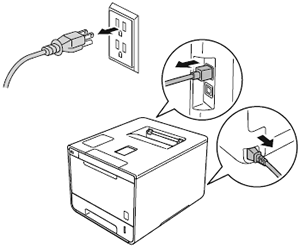
-
Dos personas deben levantar la máquina cuidadosamente y colocarla sobre la unidad de la bandeja inferior, de manera que los pasadores de alineación de la unidad de la bandeja inferior sean insertados en los agujeros de la parte inferior de la máquina, como se muestra a continuación.
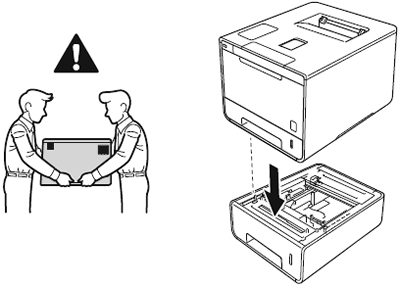
-
Conecte de nuevo todos los cables en la máquina y luego encienda el interruptor de electricidad.
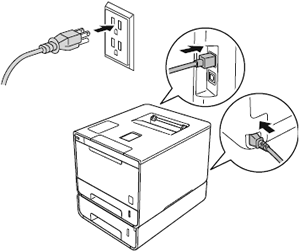
-
Ajuste la especificación del tamaño del papel y de la bandeja en el panel de control de su máquina.
Para ajustar el tamaño del papel para la bandeja inferior:-
Presione
 (Settings) (Configuraciones).
(Settings) (Configuraciones). - Presione Paper Tray > Tray2 Size.
- Seleccione el tamaño del papel que ha colocado en la bandeja inferior opcional.
-
Presione
 (Home).
(Home).
-
Presione
-
Permita que la máquina reconozca la bandeja inferior opcional, siguiendo los pasos que apliquen según su Sistema Operativo.
(Windows)
Configure el controlador de la impresora para trabajar con la bandeja inferior.-
Abra "Printer Properties" (Propiedades de Impresora). (Haga clic aquí para ver detalles sobre cómo abrir Propiedades de Impresora).
-
Seleccione la pestaña "Device Settings" (Ajustes de Dispositivo) y haga clic en "Auto Detect" (Detectar Automáticamente). Una vez la bandeja inferior y el tamaño del papel han sido detectados, haga clic en "Apply" (Aplicar).
Bajo ciertas condiciones "Auto Detect" puede no estar disponible. Si esta situación ocurre, usted puede añadir manualmente la bandeja inferior. Seleccione la opción Tray2 (Bandeja 2) o Tray3 (Bandeja 3) en "Available Options" (Opciones Disponibles), haga clic en "Add" (Agregar) y luego en "Apply" (Aplicar).
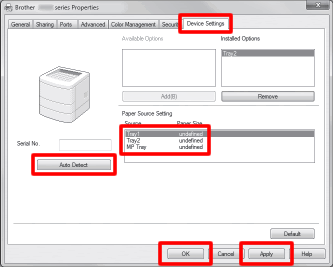
El controlador de la impresora ya ha sido configurado para ser utilizado con la bandeja inferior. No se requieren pasos adicionales. -
Abra "Printer Properties" (Propiedades de Impresora). (Haga clic aquí para ver detalles sobre cómo abrir Propiedades de Impresora).
Comentarios sobre el contenido
Para ayudarnos a mejorar el soporte, bríndenos sus comentarios a continuación.
